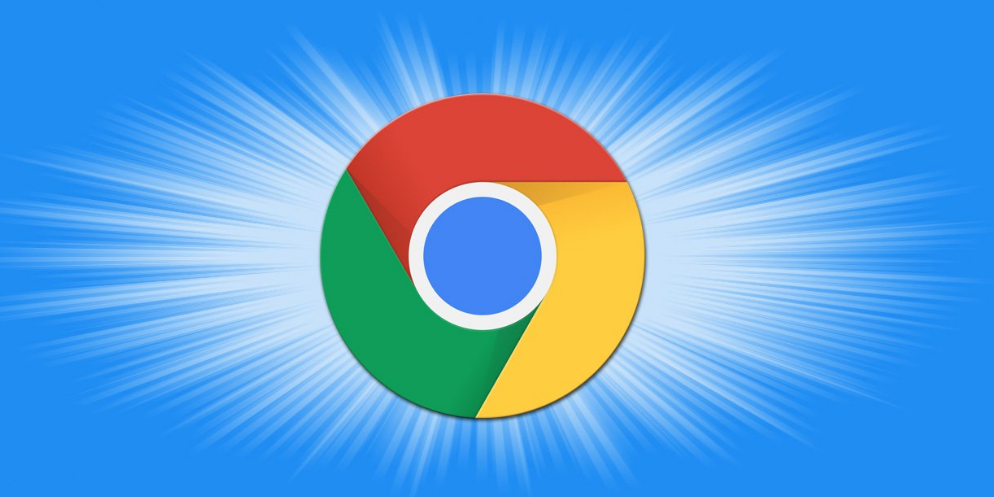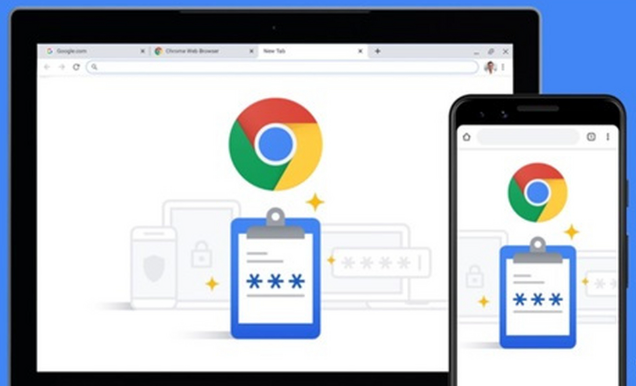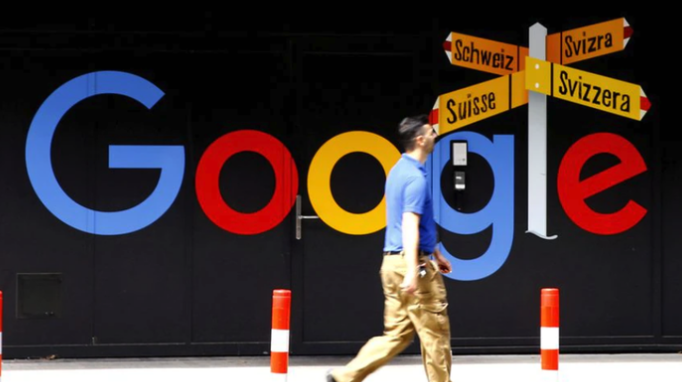1. 进入隐私设置页面:在Chrome右上角点击三个点,选择“设置”,向下滚动找到“隐私与安全”板块,这里集中了浏览器的隐私保护相关设置。
2. 浏览数据管理:在“隐私与安全”里,有“清除浏览数据”功能。用户可勾选需要清除的数据类型,如浏览历史、下载记录、缓存的图片和文件、Cookie及其他网站数据等。设置时间范围,可选择“过去一小时”“过去24小时”“过去一周”或“全部”,然后点击“清除数据”按钮,即可删除这些可能泄露隐私的信息,防止他人通过浏览器记录获取用户的上网行为。
3. Cookie和网站数据控制:同样在“隐私与安全”部分,点击“Cookie及其他网站数据”选项。用户可选择“阻止所有Cookie(不推荐)”,但这样可能会导致部分网站功能无法正常使用;也可选择“允许所有Cookie”,但这样隐私保护力度较弱。更合理的是选择“向匿名流量分析工具发送一部分浏览数据”,既能在一定程度上保护隐私,又不影响网站的正常使用。同时,可点击“查看所有Cookie和网站数据”,在这里能对特定网站的Cookie进行管理,如删除某个网站的Cookie或调整其权限。
4. 隐私浏览模式:Google浏览器提供了隐私浏览模式(无痕模式)。用户可在浏览器中直接点击“打开新的隐私窗口”按钮,或者在菜单中选择“新建隐私窗口”。在隐私浏览模式下,浏览器不会记录用户的浏览历史、Cookie、站点数据等信息,关闭隐私窗口后,这些数据将被彻底删除,有效保护用户在浏览过程中的隐私。但需要注意的是,隐私浏览模式并不能防止网络服务提供商、雇主等通过其他方式监控用户的网络活动。
5. 密码管理与自动填充设置:在“隐私与安全”板块中,点击“密码”选项。用户可启用“自动保存密码”功能,方便登录网站,但要注意这可能会带来一定风险,若设备丢失或被盗,他人可能获取到保存的密码。也可点击“管理密码”对已保存的密码进行编辑、删除等操作。对于自动填充表单信息,可在“设置”中找到“自动填充”选项,调整是否启用以及填充的具体信息内容,避免不必要的个人信息泄露。
6. 位置信息访问权限:进入“隐私与安全”里的“网站设置”,再点击“位置”选项。用户可选择“询问前先阻止(推荐)”,这样当网站尝试获取用户位置信息时,会先弹出提示询问用户是否允许,用户可根据实际情况决定是否授予权限,从而有效控制网站对自身位置信息的访问,保护个人隐私。